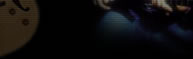|
พบกันอีกเช่นเคยแล้วนะครับ
! ในคอลัมน์ของ CW 8 และหวังว่าปีใหม่ที่ผ่านไปหลายๆ คนคงได้ไปพักผ่อนกันบ้างตามสถานที่ต่างๆ...
หลายคนก็คงได้ทดลองสร้างสรรค์งานกันอย่างสนุกสนาน กับงานบน CW 8 นะครับ เอาล่ะเรามาคุยกันต่อเลยดีกว่า
เมื่อตอนที่แล้วเราได้พูดคุยในการสร้างข้อมูลของกลอง ในหน้าต่างของ Piano
Roll View ไปแล้ว แต่ข้อมูลต่างๆ ที่เราบันทึกเข้าไปนั้น ท้ายที่สุดก็ต้องอย่าลืมรายละเอียดของการจัดสรรในส่วนของความดัง
(Velocity) ต้องให้มีความสมดุลย์ (Batance)
ให้ดีว่า Bass Drum, Snare และ Hi-Hat
นั้นแต่ละส่วนต้องจัดความดังของแต่ละเครื่องมือให้สมดุล เพื่อความไพเราะ
และน่าฟัง อย่างเช่น น้ำหนักของจังหวะตกของ Hi-Hat จะต้องดังกว่าโน้ตของจังหวะยกของ
Hi-Hat ที่เป็นโน้ตเขบ็ด 1 ชั้น เพื่อฟังแล้วเป็นธรรมชาติ หรือเพลงที่มี
time signature 3/4 จะต้องให้น้ำหนักของแต่ละห้องอยู่ที่ Beat
ที่ 1 หรือเพลง 4/4 ให้น้ำหนักของแต่ละห้องอยู่ที่จังหวะ 1 และ 3 ถ้าเพลงนั้นเป็นเพลง
Popular ทั่วๆ ไป
คราวนี้เรามาดูกันต่อไปหน้าต่าง Piano Roll View
กันต่อ โดยดูรูปในหน้าต่าง ประกอบด้วย เราจะมาดูในส่วนของการบันทึกข้อมูลตัวโน้ตต่างๆ
ในแต่ละแทรค
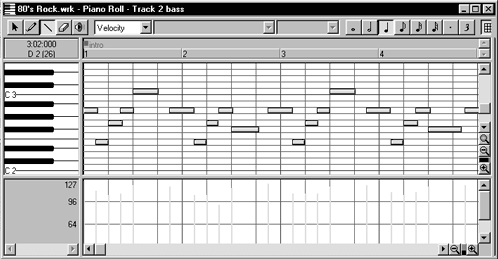
การเลือกตัวโน้ตและการแก้ไขตัวโน้ต
ในหน้าต่าง Piano Roll View จะเป็นที่ที่สะดวกมากในการเลือกและลอกแบบ
(Copy) ตัวโน้ตในแต่ละแทรค
มีได้หลายวิธีในการเลือกตัวโน้ตใน Piano Roll View
1. โดยการคลิก และลากในแนวของช่องบนลักษณะตัวโน้ต
(time Ruler) ในการเลือกตัวโน้ต หรือข้อมูลมิดี้อื่นๆ ซึ่งจะเริ่มภายในตำแหน่งของโน้ตที่เราเลือก
2. ให้เลือกอุปกรณ์ ลูกศร ที่ด้านซ้ายบนของ Piano
Roll View ในการเลือกตัวโน้ต
3. คลิก หรือลากที่คีย์ของเปียโนทางด้านซ้ายของ Piano
Roll View เพื่อเลือกตัวโน้ตทั้งหมดที่เราต้องการ
คุณยังสามารถใช้กดปุ่ม shift ค้างไว้แล้วคลิกเมาส์ เพื่อจะเพิ่มตัวโน้ตเข้าไป
และสามารถกดปุ่ม ctrl ค้างไว้แล้วคลิกเมาส์ให้การเพิ่มตัวโน้ตหรือลบตัวโน้ตออกไปก็ได้
คุณยังสามารถเพิ่มโน้ตเข้าไปในแต่ละแทรคได้ง่ายๆ โดยการใช้อุปกรณ์ดินสอในหน้าต่าง
Piano Roll View ซึ่ง CW 8 จะจดจำค่าความดัง
(Velocity), ค่าตัวโน้ต (Duration), ช่องทาง (channel) ของโน้ตที่คุณเพิ่งย้ายมา,
แก้ไขหรือลบออกไป และจะใช้ข้อมูลลักษณะต่างๆ นี้สำหรับโน้ตตัวใหม่โดยอัตโนมัติ
คุณสามารถแก้ไขโน้ตได้อย่างอิสระ โดยใช้เมาส์ในการเปลี่ยนค่า start time
ตัวโน้ต (Pitch) หรือ ความสั้น-ยาวของตัวโน้ต (Duration) ความดังและช่องทางของตัวโน้ตนั้นๆ
ใน Piano Roll View คุณยังสามารถทดลองฟังข้อมูลในแต่ละแทรคที่คุณบันทึก
โดยใช้อุปกรณ์ที่เป็นรูปลำโพงในหน้าต่างของ Piano
Roll View ซึ่งเราเรียกค่าสิ่งนี้ว่า Scrub โดยการลากเมาส์ไปตามขวาง
ซึ่งคุณสามารถได้ยินโน้ตในแทรคนั้นๆ ซึ่งคุณสามารถลากเดินหน้าหรือถอยหลังในความเร็วเท่าไรก็ได้
และการ Scrub สามารถหยุดเพื่อแก้ไขตัวโน้ตที่ผิดหรือฟังการเปลี่ยนของ effect
ต่างๆ ที่คุณจะได้จัดทำไว้ โดยไม่ต้องไปเล่นเพลงในความเร็วปกติ
การเลือกตัวโน้ตด้วยอุปกรณ์ที่เลือก
1. คลิกซ้ายที่อุปกรณ์ลูกศรเพื่อเลือกเครื่องมือ
2. เลือกตัวโน้ตที่แสดงดังนี้
การย้ายตัวโน้ต
1. คลิกที่อุปกรณ์ลูกศรหรือกดปุ่ม S ที่คีย์บอร์ดของคอมฯ เพื่อเลือกเครื่องมือ
2. เลือกหนึ่งตัวโน้ตหรือมากกว่า
3. ลากโน้ตที่เลือกไปยังตำแหน่งที่ต้องการ
4. ถ้าจำเป็นที่ต้องใช้ส่วนของ Drag และ Drop option ให้คลิกที่ Tool ในหน้าต่าง
track view แล้วเลือก Global option
แล้วเลือก Drag and Drop ดังรูป
เมื่อเลือกเสร็จแล้วก็คลิก O.K. CW 8 ก็จะย้ายตัวโน้ตที่เลือก
การลอกแบบตัวโน้ต (Copy)
1. คลิกเครื่องหมายลูกศรเพื่อเลือกเครื่องมือ
2. เลือกตัวโน้ต 1 ตัว หรือมากกว่า
3. คลิก และกดปุ่ม ctrl ค้างไว้
4. ลากเมาส์ไปหาตำแหน่งที่ต้องการ Copy ไป
5. ถ้าจำเป็นก็เลือกใช้ Drag and Drop option
แล้วคลิก O.K. CW 8 ก็จะ Copy ข้อมูลนั้นไปยังตำแหน่งที่เรากำหนด
การเพิ่มตัวโน้ต
1. คลิกที่อุปกรณ์รูปดินสอหรือกดปุ่ม D เพื่อเลือกการวาด
2. คลิกเลือกตัวโน้ตใน Piano Roll View
3. ลากโน้ตไปยังตำแหน่งที่ต้องการแล้วคลิกเมาส์ให้โน้ตอยู่ตำแหน่งที่ต้องการ
การลบตัวโน้ต
1. คลิกที่อุปกรณ์รูปยางลบหรือกดปุ่ม E เพื่อเลือกอุปกรณ์การลบข้อมูล
2. คลิกบนตัวโน้ตที่ต้องการลบออกไป
3. ถ้าลบตัวโน้ตหลายๆ ตัว ลากเมาส์ค้างไว้ แล้วข้ามไปยังโน้ตที่ต้องการลบนั้นๆ
แล้วปล่อยเมาส์เมื่อทำการลบเสร็จ
การฟังข้อมูลเพลงที่บันทึก (Scrub)
1. คลิกอุปกรณ์รูปลำโพงหรือกด B เพื่อเลือกอุปกรณ์การฟังข้อมูล
2. กดเมาส์ข้างซ้ายค้างไว้ แล้วลากไปยังข้อมูลที่ต้องการฟังโดยจะเห็นเส้นขวางตามแนวดิ่งไล่ไปตามข้อมูลที่เราต้องการฟัง
3. ลากเส้นไปทางซ้ายหรือขวา ในความเร็วที่คุณต้องการ
เป็นอย่างไรกันบ้าง เมื่อมาถึงตอนนี้แล้ว เราคงจะพอบันทึกข้อมูลของงานเพลงได้พอสมควร
ในส่วนของหน้าต่าง track View และ Piano
Roll View ก็คงต้องพยายามทดลองทำบ่อยๆ
นะครับ แล้วคราวหน้าเราจะมาพูดคุยในส่วนที่แฟนชาว overdrive ได้ถามไถ่กันมามาก
คือ การบันทึกเสียงในส่วนของออดิโอ (Audio) ขอให้สนุกกับ CW.8 แล้วพบกันครับ
!...
|